2-2. Anforderernamen mithilfe der Steuerung „Aktueller Benutzer“ hinzufügen
Zurück zu
Schritte in dieser Phase
In diesem Schritt wird sowohl der Abschnitt Anforderername des Formulars konfiguriert als auch das Textfeld und das Feld „Anforderungsdatum“.

- Fügen Sie einen Abschnitt mit der Bezeichnung Anforderer-Informationen zum Formular hinzu.
- Fügen Sie die folgenden Felder zum Abschnitt „Anforderer-Informationen“ hinzu:
- Anforderername (ein Textfeld-Element)
- Anforderungsdatum (ein Textfeld)
- Setzen Sie die Felder oben auf Schreibgeschützt.
Hinzufügen der Gruppe „Anforderer-Informationen“
Wenn Sie die Gruppe „Anforderer-Informationen“ noch nicht erstellt haben, erstellen Sie jetzt diese Gruppe und fügen Sie sie zu Ihrem Formular hinzu.
- Klicken Sie auf dem Composer Menüband auf die Registerkarte Formular.
- Klicken Sie auf Neue Gruppe. Die Gruppe wird automatisch zum Arbeitsbereich hinzugefügt.
- Im Bereich Eigenschaften legen Sie die folgenden Eigenschaften fest:
- Bezeichnung: Klicken Sie auf das Feld und geben Sie dann „Anforderer-Informationen“ ein.
- Spalten: Klicken Sie auf den Pfeil und wählen Sie 2 in der Liste aus.
- Klicken Sie im Formular-Arbeitsbereich in der neu hinzugefügten Gruppe auf Gruppenbezeichnung (klicken zum Bearbeiten) und benennen Sie sie in Anforderer-Informationen um.
- Rechtsklicken Sie auf die Gruppe Anforderer-Informationen und verwenden Sie die Option Nach oben verschieben, um die Gruppe an den Anfang des Formulars zu platzieren (direkt unter dem Abschnitt Neue Lieferantenanfrage).
Die Felder „Anforderer-Informationen“ erstellen
- Klicken Sie im Formular-Arbeitsbereich auf die Gruppe „Anforderer-Informationen“.
- Klicken Sie im Formular-Arbeitsbereich im Bereich Eigenschaften auf Elemente.
- Klicken Sie unter Grundlegende Elemente auf ein Element, um es zum Abschnitt „Anforderer-Informationen“ hinzuzufügen. Klicken Sie zwei Mal auf Textfeld.
- Klicken Sie auf jedes neu hinzugefügte Textfeld und benennen Sie es jeweils um zu Anforderer-Informationen oder Anforderungsdatum.

Die Steuerung „Aktueller Benutzer“ hinzufügen
Fügen Sie jetzt die benutzerdefinierte Steuerung „Aktueller Benutzer“ zum Formular hinzu. Die Steuerung „Aktueller Benutzer“ ist eine unsichtbare Steuerung, die verwendet werden kann, um den Namen des derzeit angemeldeten Benutzers und weitere Informationen in das Composer Formular zu kopieren.
So fügen Sie die Steuerung hinzu:
- Klicken Sie im Bereich Eigenschaften auf Elemente.
- Klicken Sie auf Erweiterte Elemente.
- Ziehen Sie das Element Aktueller Benutzer zum Formular.
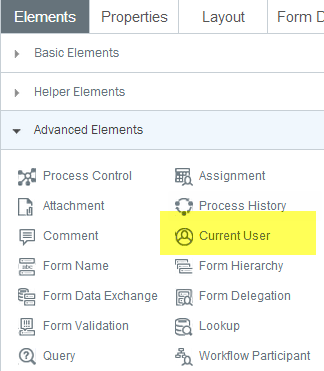
- Nun sollte die Steuerung „Aktueller Benutzer“ oben in Ihrem Formular folgendermaßen angezeigt werden:
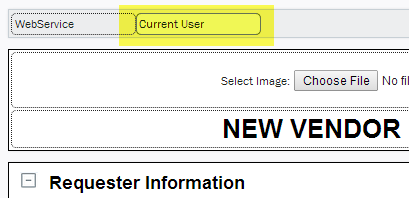
- Klicken Sie auf die Steuerung „Aktueller Benutzer“ und legen Sie dann die Eigenschaften im Bereich „Eigenschaften“ fest. Weiter unten finden Sie ein Beispiel, allerdings müssen Sie die Eigenschaften für Ihre Umgebung und Ihr Formular anpassen.
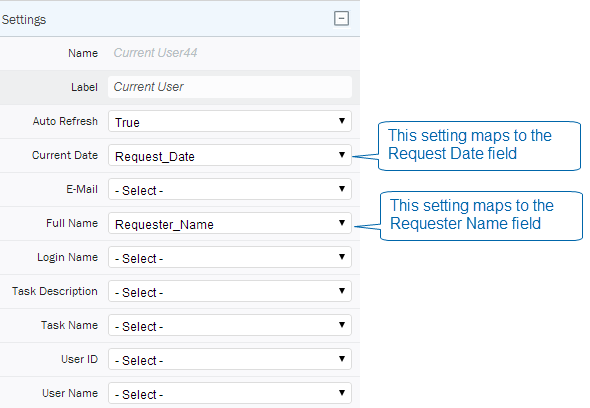
Beispiel für Eigenschaften für die Steuerung „Aktueller Benutzer“
 Startseite
Startseite Produkt Hilfe
Produkt Hilfe Support
Support Drucken
Drucken Feedback
Feedback




 Back to top
Back to top Trademarks
Trademarks